
안녕하세요 레몬입니다.
요즘 공유기들은 보통 2.4GHz 채널과 5GHz 채널로 두 개의 신호를 제공한다
많이 써본 사용자들이라면 체감했겠지만, 보통 5GHz 와이파이가 범위는 좀 좁아도 속도가 빨라서 자주 사용할텐데, 이를 닌텐도 스위치에서 연결하려니 막상 아예 인식이 안되거나 연결이 안되는 경우가 종종 있다
인식은 되는데 자꾸 비밀번호가 틀렸다거나 인터넷 접속에 실패했다면서 연결이 되지 않는 경우와
아예 5GHz 와이파이 자체가 인식이 되질 않는 경우 두 가지 케이스를 해결하면서 알게된 정보를 공유하려 한다
5GHz 와이파이가 인식은 되는데 연결에 실패하는 경우
내 경험상 아마 이러한 케이스는 집에있는 공유기의 2.4GHz 신호도 인식은 되지만 인터넷 연결이 되지 않는 경우일 가능성이 높다
와이파이 자체는 주변 이것저것 잘 검색이 되는데 우리집 공유기 와이파이만 연결이 되질 않는 상황이다
얼마 전 닌텐도 스위치 라이트를 구매하고 뱃푸님 집에서 인터넷 설정을 하려하니 벌어진 상황인데, 그 때의 상황과 해결한 과정을 하나씩 살펴보자

보이는 화면과 같이 5GHz 와이파이가 검색은 되는데, 비밀번호를 맞게 잘 입력해서 접속하려해도 자꾸 비밀번호가 틀렸다하고, 2.4GHz도 마찬가지인 이래저래 답이없는 상황이었다
해결법은 그리 어렵지 않다. KT공유기 기준으로 진행하지만, 다른 공유기도 비슷할 것이니 천천히 따라하면 된다
공유기 설정을 건드려야하기 때문에 컴퓨터나 휴대폰으로 공유기 설정을 변경해주면 되고, 나는 그냥 휴대폰으로 하는게 편해서 폰으로 진행했다
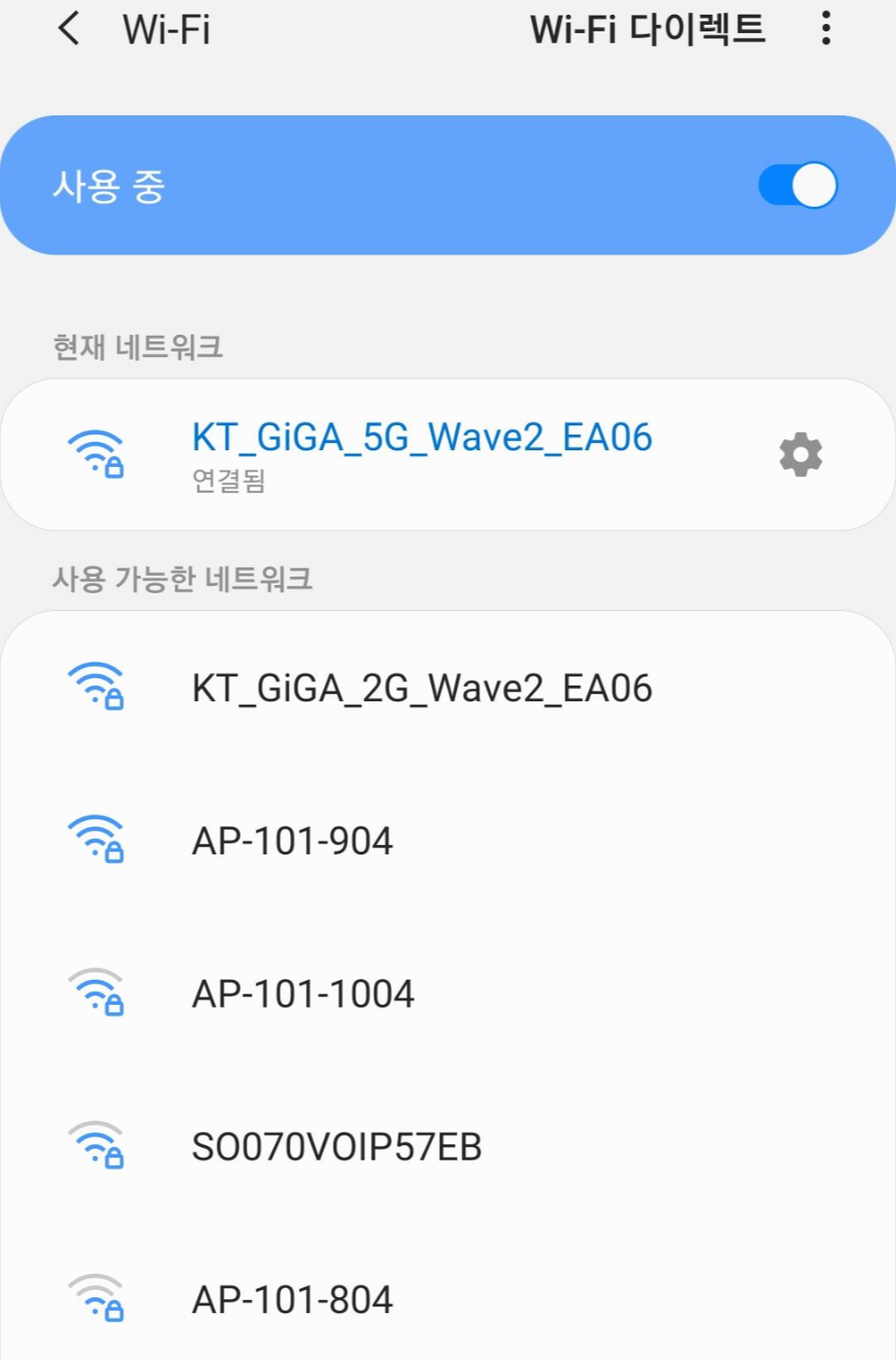
휴대폰에서는 5G, 2G 모두 정상적으로 인식도 되고 연결도 잘 되는 상황이다
연결된 와이파이 오른쪽 톱니바퀴를 눌러 설정에 들어가자. 어차피 5G나 2G나 같은 공유기니 어디로 들어가든 상관없다
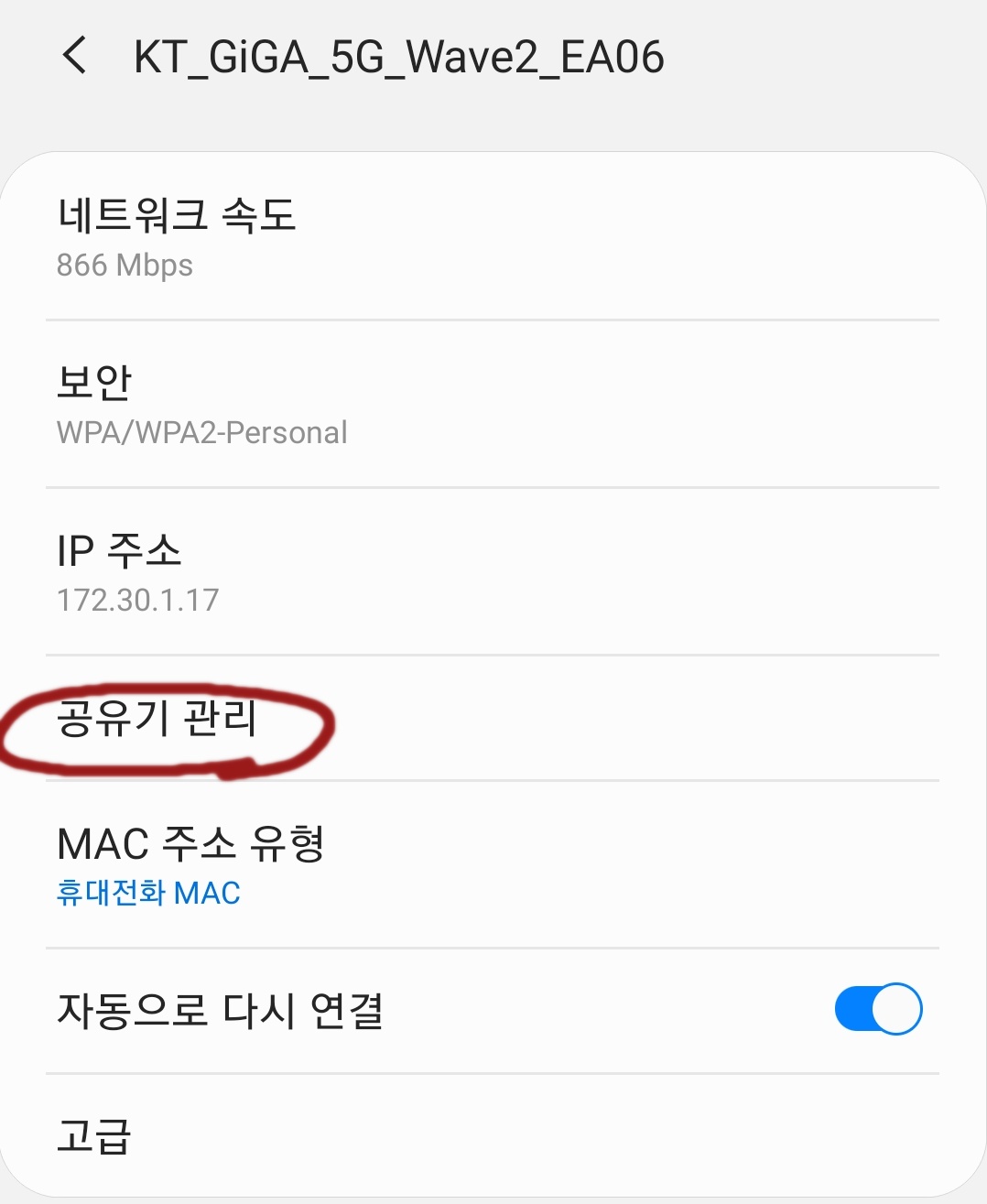
공유기 관리를 눌러주면 인터넷 브라우저가 실행되며 공유기 설정 페이지로 이동한다

KT 공유기 설정 초기 화면이다
기본 아이디는 ktuser, 비밀번호는 homehub로 설정되어있으니, 로그인하면 된다
LG 유플러스와 SKT도 대충 찾아보니

LG 유플러스 공유기는 위와같이 기기 시리얼번호를 통해 초기 비밀번호를 알 수 있고

SKT도 비슷한듯 하다. 본인이 사용중인 공유기에 맞는 초기 아이디/비밀번호를 확인하여 접속하도록 하자

KT만 그런지는 모르겠는데, 한번 로그인하면 보안을 위해 기본 아이디/비밀번호에서 사용자 아이디 비번으로 변경해달라고 한다
적당히 설정해서 변경해주자
변경한 뒤 다시 로그인해주면 된다

우선, 2.4GHz와 5GHz 모두 와이파이 보안 타입을 변경해야한다
닌텐도 스위치가 인식할 수 있는 보안 모드가 한정되어있어, 이에 맞지 않으면 인터넷 연결이 잘 되질 않는다
사진은 2.4GHz로 진행하지만 5GHz도 똑같이 들어가서 바꿔주면 된다
간편개통설정에 들어가자

인증 보안 설정 / WPA Mode / Encryption Type 세 가지가 보이는데, 이 중 Encryption Type에 있는 TKIP&AES를 바꿔줘야한다

이는 닌텐도에서 직접 제공하는 닌텐도 스위치에 알맞은 와이파이 유형이다
Security Modes 항목을 보면, 다른건 다 맞는데 TKIP은 포함되어있지 않은 것을 확인할 수 있다

해당 항목을 닌텐도 스위치가 지원하는 AES로 변경해주고, 적용을 눌러주자
공유기 설정을 바꾸는거라, 변경사항을 적용할 때 마다 공유기가 리셋되면서 잠깐 인터넷이 끊기는 현상이 발생할 수 있다. 잠깐만 기다리면 되니 크게 신경쓰지 않아도 된다

기존에 5GHz 와이파이가 인식이 되던 사용자라면, 여기까지만 진행하면 정상적으로 연결이 될 것이다
혹시모르니 2.4GHz도 설정을 바꿔놓고 필요한대로 사용해주면 된다
5GHz 와이파이가 인식이 되지 않을 경우
이 문제는 닌텐도가 일본 내에서 사용하는 와이파이 채널에 맞춰 기기를 개발했기에 발생하는 것이다
그러니 우리는 공유기 채널을 알맞게 바꿔주면 된다
사실 두 가지 케이스를 구분하긴 했지만, 인식이 되도록 고쳐봤자 위의 오류가 날 가능성이 높기에 그냥 둘 다 진행하는 것이 맘편할 것이다

이번엔 장치 설정으로 들어가주자
로그인 과정은 위와 같다

5GHz의 채널을 바꿔주면 되니 무선 관리(5GHz)로 들어가자

무선 공통 설정에 들어가면 된다

이번에 바꿔야할 것은 채널 모드이다
기존에 위 화면과 같이 자동적으로 사용할 채널들 여러가지가 체크되어 있고, 이 중 하나를 채널로 사용하고 있을 것이다
채널을 100 이하로만 하면 된다, 100이 조금 넘어도 된다 등등 말은 많은데 일일이 해보긴 귀찮고.. 그냥 48로 맞춰주면 인식 못할 일은 없다

수동 설정으로 변경하고 48을 선택해주자
채널이 높을수록 속도가 조금은 더 빠르다고 하는데, 하나하나 인식이 되나 안되나 바꿔가며 해볼정도로 차이가 나진 않을테니 취향대로 설정하자
여기까지 진행하고 스위치에서 인터넷을 검색해보면
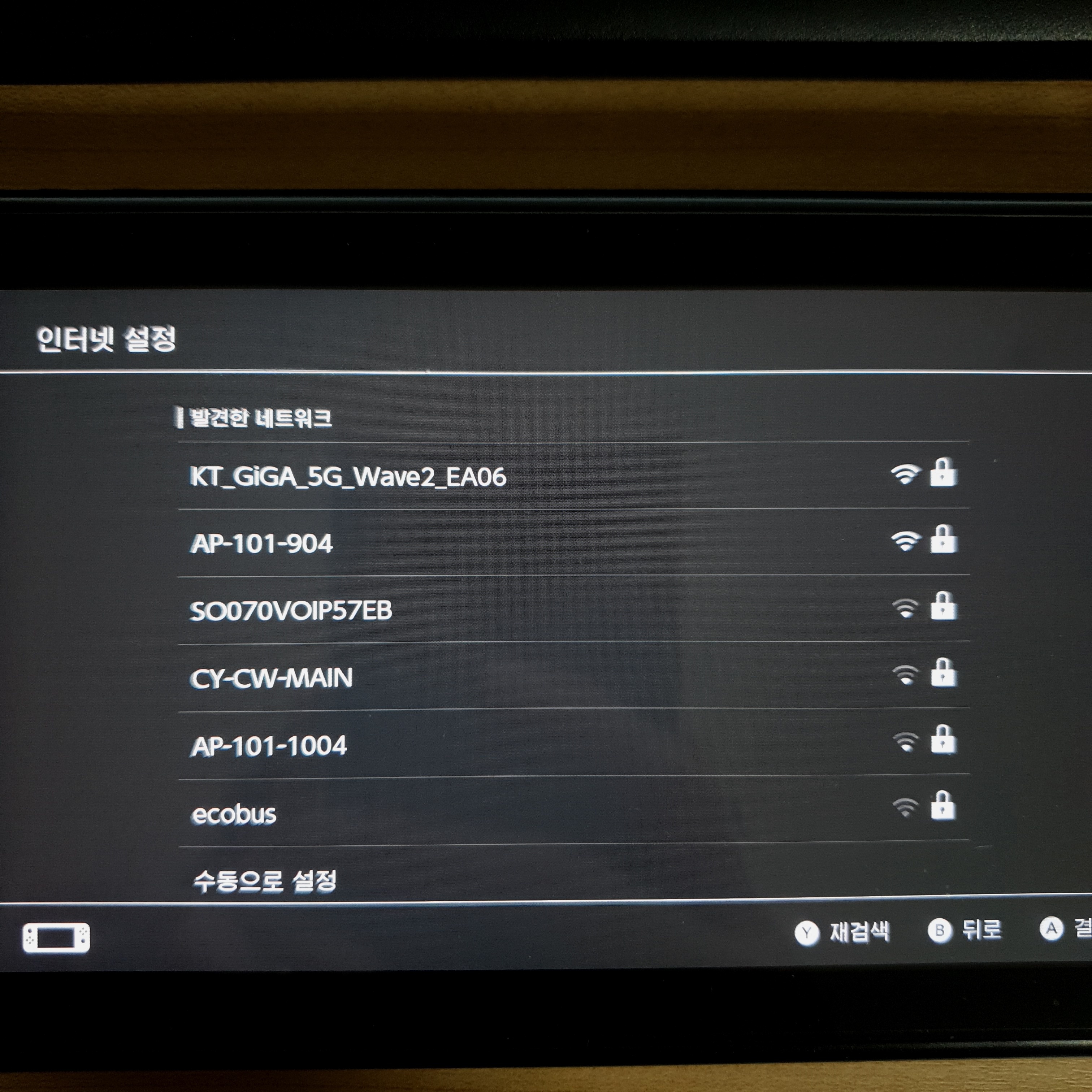

위처럼 인식도 잘 되고, 접속도 잘 된다 (첫 번째 보안 타입 설정도 따라했을 경우에)
기존에 사용하던 2.4GHz 채널 와이파이와 속도를 한번 비교해봤다

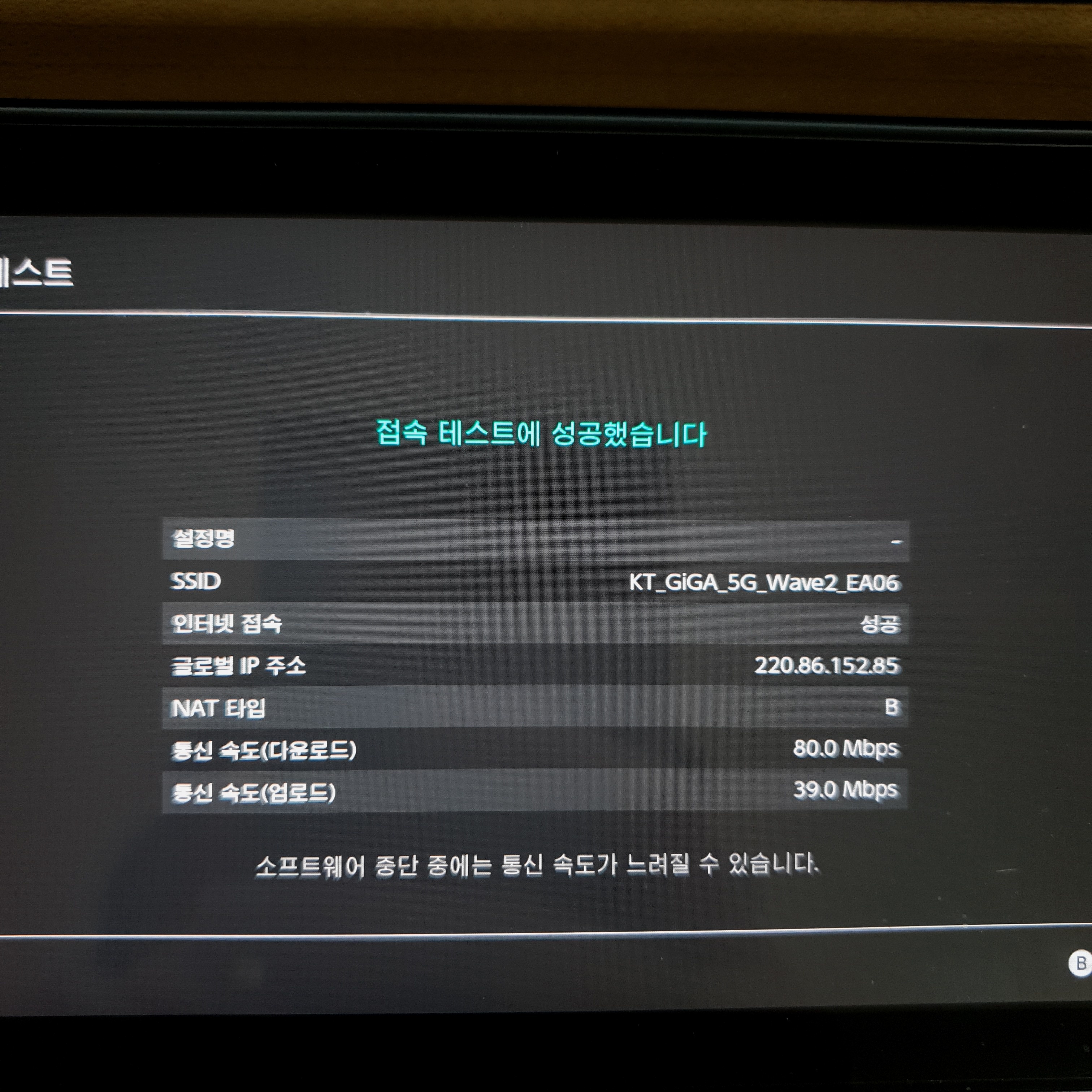
다운로드 속도는 40.0 Mbps -> 80.0 Mbps로 두배나 빨라졌고
업로드 속도는 12.4 Mbps 빨라졌다
확실히 더 빠른 인터넷 환경을 누릴 수 있으니 꼭 설정해서 연결해주자
인식해서 연결하는건 성공했는데, 영 다운로드 속도가 안나온다면 바로 이어서 쓸 인터넷 DNS 설정 글을 확인해보자
'게임 > 닌텐도 스위치 정보' 카테고리의 다른 글
| 닌텐도 스위치 온라인 무료 게임 + 그 외 혜택 정리 (0) | 2020.08.24 |
|---|---|
| 닌텐도 스위치 인터넷 속도 향상을 위한 필수적인 설정 (DNS 설정) (3) | 2020.04.07 |
| 닌텐도 스위치 핫스팟 연결, 인터넷 속도/데이터 사용량 (KT 핫스팟) (2) | 2020.03.27 |
| 닌텐도 스위치 구매 후 초기설정 가이드 (닌텐도 스위치 라이트 초기설정, DNS설정) (0) | 2020.03.27 |
| 닌텐도 스위치 라이트 개봉기, 닌텐도 스위치와 외관 비교 (그레이 색상) (0) | 2020.03.27 |




댓글